Auf der Suche nach der Einstellung über die man unter Windows 10 die Bildschirm vertauschen kann? Je nachdem wie man seine Monitor aufgestellt, angeschlossen und konfiguriert hat, könnte der eine oder andere Windows 10-Nutzer vielleicht mal vor dem Problem stehen, dass die Bildschirme vertauscht sind und dann fragt man sich, wie kann ich unter Windows 10 die Bildschirm tauschen und Monitor 1 sowie Monitor 2 in der Reihenfolge ändern und verschieben?
Windows 10: So kannst Du die Bildschirme vertauschen
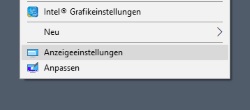 Willst Du unter Windows 10 die Bildschirm vertauschen und die Reihenfolge bei Monitor 1 und 2 ändern, dann geht das recht einfach, vorausgesetzt man weiß wo man nach der Einstellung suchen muss. In der folgenden Schritt-für-Schritt-Anleitung haben wir die notwendigen Handgriffe einmal kurz zusammengefasst.
Willst Du unter Windows 10 die Bildschirm vertauschen und die Reihenfolge bei Monitor 1 und 2 ändern, dann geht das recht einfach, vorausgesetzt man weiß wo man nach der Einstellung suchen muss. In der folgenden Schritt-für-Schritt-Anleitung haben wir die notwendigen Handgriffe einmal kurz zusammengefasst.
- Als erstes musst Du dich auf den Desktop bewegen und dort mit der rechten Maustaste und über das Kontextmenü die „Anzeigeeinstellungen“ öffnen.
- In den Anzeigeeinstellungen sollte der Menüpunkt „Bildschirm“ an der linken Seite ausgewählt werden (ist meist standardmäßig so) und auf der rechten Seite findest Du unter „Anzeige anpassen“ die zwei angeschlossenen Bildschirme.
- Um die Bildschirme unter Windows 10 zu tauschen ziehst Du einfach den „Monitor 1“ nach rechts neben „Monitor 2“. Über „Anwenden“ Wird die Einstellung dann übernommen.
So lassen sich die Bildschirme in Windows 10 ganz einfach vertauschen. Bei Bedarf kannst Du unten auch noch den Haken bei „Diese Anzeige als Hauptanzeige verwenden“, je nachdem ob Du beispielsweise zwei Monitore an einen PC oder aber auch einen Monitor an dein Laptop als Zusatz-Bildschirm angeschlossen hast. So kannst Du dann den Hauptmonitor festlegen. Natürlich kannst Du die Bildschirme jederzeit hier wieder vertauschen, sollte sich an deinem Monitor-Setup mal etwas ändern.